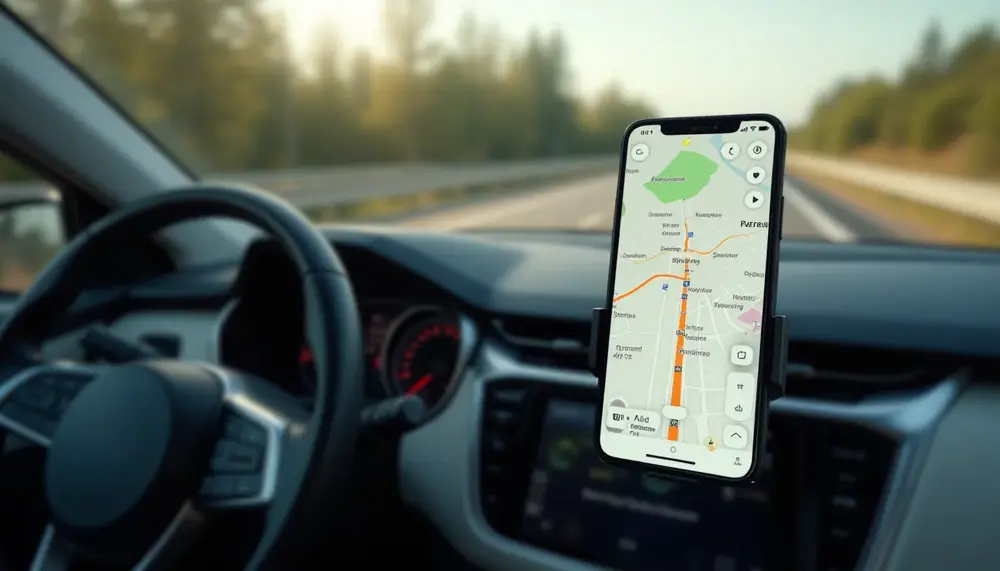Inhaltsverzeichnis:
Häufige Gründe für fehlende akustische Warnungen in Blitzer-Apps
Fehlende akustische Warnungen in Blitzer-Apps können auf verschiedene Ursachen zurückzuführen sein, die oft mit den Einstellungen des Smartphones oder der App selbst zusammenhängen. Ein genauer Blick auf die häufigsten Gründe hilft, das Problem gezielt zu lösen.
- Stumm-Modus des Smartphones: Viele Nutzer übersehen, dass der Stumm-Modus nicht nur Anrufe und Benachrichtigungen betrifft, sondern auch die Audioausgabe von Apps blockieren kann. Einige Blitzer-Apps bieten jedoch die Möglichkeit, diesen Modus zu umgehen.
- Falsche Medienlautstärke: Die Lautstärke für Medienwiedergabe ist oft unabhängig von der Klingeltonlautstärke. Wenn diese zu niedrig eingestellt ist, bleiben Warnungen nahezu unhörbar.
- Deaktivierte akustische Warnungen in der App: In den App-Einstellungen können Nutzer spezifische Warnarten, wie Blitzer oder Baustellen, individuell deaktivieren. Wenn akustische Signale nicht aktiviert sind, bleiben diese stumm.
- Bluetooth-Verbindungsprobleme: Bei der Nutzung von Bluetooth-Geräten, wie Freisprecheinrichtungen im Auto, kann es vorkommen, dass die Audioausgabe nicht korrekt weitergeleitet wird. Dies erfordert eine gezielte Anpassung der Audioquelle in der App.
- Software- oder App-Fehler: Veraltete App-Versionen oder Bugs können ebenfalls dazu führen, dass akustische Warnungen nicht funktionieren. Regelmäßige Updates sind hier entscheidend.
Das Verständnis dieser häufigen Ursachen ist der erste Schritt, um das Problem zu beheben. Mit gezielten Anpassungen lassen sich akustische Warnungen in den meisten Fällen schnell wieder aktivieren.
So überprüfen Sie die Audioeinstellungen Ihres Smartphones
Die Audioeinstellungen Ihres Smartphones spielen eine zentrale Rolle, wenn es um die Funktionalität akustischer Warnungen in Blitzer-Apps geht. Oft sind es kleine, übersehene Details, die dazu führen, dass die Signale nicht wie gewünscht abgespielt werden. Eine systematische Überprüfung der Audioeinstellungen kann helfen, das Problem schnell zu lösen.
- Medienlautstärke prüfen: Öffnen Sie die Lautstärkeeinstellungen Ihres Smartphones und stellen Sie sicher, dass die Medienlautstärke nicht auf null gesetzt ist. Diese ist unabhängig von der Klingelton- oder Benachrichtigungslautstärke und wird von den meisten Apps für akustische Signale genutzt.
- Audioausgabequelle festlegen: Einige Smartphones bieten die Möglichkeit, die Audioausgabe zwischen internen Lautsprechern, Kopfhörern oder Bluetooth-Geräten zu wechseln. Überprüfen Sie, ob die richtige Quelle ausgewählt ist, insbesondere wenn Sie die App im Auto verwenden.
- App-spezifische Berechtigungen: Gehen Sie in die Einstellungen Ihres Smartphones unter Apps oder Anwendungen, wählen Sie die Blitzer-App aus und stellen Sie sicher, dass sie die Berechtigung hat, Töne abzuspielen. Manchmal können restriktive Berechtigungen verhindern, dass akustische Warnungen funktionieren.
- Equalizer oder Soundprofile: Einige Smartphones verfügen über integrierte Equalizer oder Soundprofile, die bestimmte Frequenzen oder Lautstärken dämpfen können. Stellen Sie sicher, dass keine Profile aktiviert sind, die die Lautstärke der App beeinträchtigen könnten.
- Do-Not-Disturb-Modus: Wenn der Bitte-nicht-stören-Modus aktiviert ist, werden oft auch Medienausgaben blockiert. Überprüfen Sie, ob die Blitzer-App als Ausnahme hinzugefügt wurde, um Warnungen trotz dieses Modus auszugeben.
Eine gründliche Kontrolle dieser Punkte sorgt dafür, dass Ihr Smartphone optimal für die Nutzung der Blitzer-App eingestellt ist. Oft genügt eine kleine Anpassung, um die akustischen Warnungen wieder hörbar zu machen.
Vorteile und Nachteile möglicher Lösungen für akustische Warnprobleme in Blitzer-Apps
| Pro | Contra |
|---|---|
| Überprüfung der Medienlautstärke behebt häufig auftretende Probleme schnell und direkt. | Kann leicht vergessen werden, da die Medienlautstärke unabhängig von der Klingeltonlautstärke ist. |
| Die Nutzung der Bluetooth-Verbindung sorgt für besseren Klang im Auto. | Bluetooth-Verbindungsprobleme und falsche Audio-Profile können die Warnung blockieren. |
| Die Ausnahme für den „Nicht stören“-Modus ermöglicht Warnsignale trotz aktivem Stumm-Modus. | Erfordert manuelle Anpassung in den System-Einstellungen, was für einige Nutzer umständlich sein kann. |
| Vibration als Alternative ermöglicht Warnungen in lauten Umgebungen oder bei gestörten akustischen Ausgaben. | Weniger effektiv als akustische Warnungen, insbesondere bei weniger spürbaren Vibrationsmustern. |
| Software-Updates und Cache-Clearing beheben Kompatibilitätsprobleme und Fehler. | Kann zeitraubend sein und benötigt technische Grundkenntnisse. |
| Offline-Funktion erlaubt Warnungen auch in Bereichen ohne Internetverbindung. | Erfordert das vorherige Herunterladen der Daten, was nicht immer möglich oder praktisch ist. |
Probleme mit dem Stumm-Modus: So umgehen Sie diese Einstellung
Der Stumm-Modus Ihres Smartphones kann unbemerkt dafür sorgen, dass akustische Warnungen in Ihrer Blitzer-App nicht abgespielt werden. Doch keine Sorge – es gibt effektive Wege, diese Einschränkung zu umgehen, ohne den gesamten Modus deaktivieren zu müssen. Hier sind die wichtigsten Schritte und Tipps, um das Problem zu lösen:
- App-interne Einstellungen nutzen: Viele Blitzer-Apps bieten eine Funktion, um den Stumm-Modus gezielt zu umgehen. Suchen Sie in den Audio- oder Soundeinstellungen der App nach einer Option wie „Stumm-Modus ignorieren“ oder „Töne immer abspielen“ und aktivieren Sie diese.
- Individuelle Ausnahmen festlegen: In den Systemeinstellungen Ihres Smartphones können Sie für bestimmte Apps Ausnahmen definieren. Gehen Sie zu den „Nicht stören“-Einstellungen und fügen Sie Ihre Blitzer-App zur Liste der zugelassenen Anwendungen hinzu. Dadurch bleiben Warnungen hörbar, auch wenn der Stumm-Modus aktiv ist.
- Benachrichtigungskanäle anpassen: Moderne Smartphones erlauben es, für jede App spezifische Benachrichtigungskanäle zu konfigurieren. Stellen Sie sicher, dass der Kanal für akustische Warnungen in Ihrer Blitzer-App nicht stummgeschaltet ist.
- Verwendung von Kopfhörern oder Bluetooth-Geräten: Einige Geräte priorisieren Audioausgaben über Kopfhörer oder Bluetooth, selbst im Stumm-Modus. Wenn Sie solche Geräte verwenden, testen Sie, ob die Warnungen auf diesem Weg abgespielt werden.
- Manuelle Aktivierung von Lautstärke: Sollte keine der oben genannten Lösungen greifen, können Sie den Stumm-Modus temporär deaktivieren, indem Sie die Lautstärketaste drücken und den Modus auf „Vibration“ oder „Laut“ umstellen. Dies ist besonders nützlich, wenn Sie die App nur für eine kurze Fahrt nutzen.
Mit diesen Maßnahmen können Sie sicherstellen, dass akustische Warnungen Ihrer Blitzer-App trotz aktivem Stumm-Modus zuverlässig ausgegeben werden. Eine regelmäßige Überprüfung der Einstellungen hilft, mögliche Probleme frühzeitig zu erkennen und zu beheben.
Anpassung der systemweiten Medienlautstärke für optimale Warnungen
Die systemweite Medienlautstärke Ihres Smartphones ist entscheidend dafür, wie gut Sie akustische Warnungen Ihrer Blitzer-App wahrnehmen können. Oft wird diese Einstellung übersehen, obwohl sie maßgeblich die Lautstärke der ausgegebenen Signale beeinflusst. Eine gezielte Anpassung sorgt dafür, dass Warnungen klar und deutlich hörbar sind, ohne andere Funktionen Ihres Geräts zu beeinträchtigen.
Schritte zur optimalen Anpassung der Medienlautstärke:
- Direkte Lautstärkeregelung: Nutzen Sie die physischen Lautstärketasten Ihres Smartphones, während die Blitzer-App aktiv ist. Dadurch wird die Medienlautstärke direkt angepasst, ohne dass andere Lautstärkeregler wie Klingelton oder Benachrichtigungen beeinflusst werden.
- Feinjustierung über Einstellungen: Öffnen Sie die Sound- und Lautstärkeeinstellungen Ihres Geräts. Hier können Sie die Medienlautstärke präzise anpassen und testen, ob die Warnungen der App deutlich hörbar sind.
- Automatische Lautstärkeanpassung: Einige Smartphones bieten Funktionen wie „Adaptive Lautstärke“ oder „Lautstärkeanpassung nach Umgebung“. Aktivieren Sie diese, um sicherzustellen, dass Warnungen auch in lauten Umgebungen gut hörbar bleiben.
- Maximale Lautstärke prüfen: In manchen Fällen ist die maximale Lautstärke durch Sicherheitsfunktionen begrenzt, insbesondere bei der Nutzung von Kopfhörern. Deaktivieren Sie diese Begrenzung, falls nötig, um die Warnungen klarer wahrzunehmen.
- App-spezifische Lautstärkeeinstellungen: Einige Blitzer-Apps bieten die Möglichkeit, die Lautstärke der Warnungen unabhängig von der systemweiten Medienlautstärke zu regeln. Prüfen Sie diese Option in den App-Einstellungen, um eine individuelle Anpassung vorzunehmen.
Durch diese Maßnahmen können Sie sicherstellen, dass die akustischen Warnungen Ihrer Blitzer-App optimal hörbar sind, ohne andere Audiofunktionen Ihres Smartphones zu beeinträchtigen. Eine regelmäßige Überprüfung der Lautstärke hilft, unerwartete Probleme zu vermeiden, insbesondere bei wechselnden Umgebungsgeräuschen.
Akustische Warnungen während Telefongesprächen aktivieren
Während eines Telefongesprächs werden akustische Warnungen von Blitzer-Apps oft unterdrückt, da viele Smartphones standardmäßig die Medienausgabe während eines Anrufs deaktivieren. Dennoch gibt es Möglichkeiten, diese Funktion zu aktivieren, sodass Sie auch während eines Gesprächs keine wichtigen Warnungen verpassen.
So aktivieren Sie akustische Warnungen während eines Anrufs:
- App-Einstellungen anpassen: Viele Blitzer-Apps bieten eine spezielle Option, um Warnungen auch während eines Anrufs abzuspielen. Suchen Sie in den Audio- oder Soundeinstellungen der App nach einer Funktion wie „Warnungen während Anrufen aktivieren“ und schalten Sie diese ein.
- Audioausgabe priorisieren: In den Systemeinstellungen Ihres Smartphones können Sie festlegen, dass Medienausgaben während eines Anrufs nicht stummgeschaltet werden. Prüfen Sie in den Ton- und Benachrichtigungseinstellungen, ob diese Option verfügbar ist.
- Bluetooth-Geräte nutzen: Wenn Sie eine Freisprecheinrichtung oder Bluetooth-Kopfhörer verwenden, können Warnungen oft parallel zum Gespräch ausgegeben werden. Stellen Sie sicher, dass die Blitzer-App die Audioausgabe auf das verbundene Gerät leitet.
- Lautsprecher aktivieren: Falls keine andere Lösung funktioniert, können Sie während des Gesprächs den Lautsprecher Ihres Smartphones einschalten. Dadurch bleibt die Medienausgabe aktiv, und Warnungen sind hörbar.
- Testen und anpassen: Führen Sie einen Testanruf durch, während die App aktiv ist, um sicherzustellen, dass die Warnungen korrekt abgespielt werden. Passen Sie bei Bedarf die Lautstärke an, damit die Signale deutlich hörbar sind, ohne das Gespräch zu stören.
Mit diesen Anpassungen können Sie sicherstellen, dass akustische Warnungen auch während eines Telefongesprächs zuverlässig funktionieren. So bleiben Sie stets informiert, ohne auf wichtige Hinweise verzichten zu müssen.
Individuelle Warnungseinstellungen innerhalb der App korrekt konfigurieren
Die meisten Blitzer-Apps bieten umfangreiche Möglichkeiten, Warnungen individuell anzupassen. Eine korrekte Konfiguration dieser Einstellungen ist entscheidend, um nur die für Sie relevanten Hinweise zu erhalten und unnötige Ablenkungen zu vermeiden. Mit den richtigen Anpassungen können Sie die App optimal auf Ihre Bedürfnisse abstimmen.
Wichtige Schritte zur Konfiguration der Warnungseinstellungen:
- Warnungstypen auswählen: Prüfen Sie in den App-Einstellungen, welche Arten von Warnungen aktiviert sind. Viele Apps erlauben es, spezifische Gefahren wie stationäre Blitzer, mobile Kontrollen, Baustellen oder Unfälle einzeln zu aktivieren oder zu deaktivieren. So können Sie sich auf die für Sie wichtigsten Informationen konzentrieren.
- Warnabstände anpassen: Legen Sie fest, wie früh Sie vor einer Gefahrenstelle gewarnt werden möchten. Einige Apps bieten Optionen wie „kurz vor der Gefahrenstelle“ oder „500 Meter im Voraus“. Wählen Sie eine Einstellung, die zu Ihrer Fahrweise und den typischen Straßenbedingungen passt.
- Regionale Einstellungen berücksichtigen: Aktivieren Sie Warnungen nur für Regionen, in denen Sie tatsächlich unterwegs sind. Viele Apps erlauben es, Warnungen für bestimmte Länder oder Bundesländer zu deaktivieren, um unnötige Informationen zu vermeiden.
- Akustische und visuelle Warnungen kombinieren: Entscheiden Sie, ob Warnungen akustisch, visuell oder in Kombination ausgegeben werden sollen. Für Nutzer, die häufig auf das Display schauen, können visuelle Hinweise ausreichen, während akustische Signale für eine freihändige Nutzung im Fahrzeug sinnvoller sind.
- Individuelle Lautstärke und Töne: Manche Apps ermöglichen es, unterschiedliche Töne für verschiedene Warnungstypen festzulegen. Dies hilft, die Art der Gefahr sofort zu erkennen, ohne auf das Display schauen zu müssen.
Durch eine gezielte Anpassung der Warnungseinstellungen innerhalb der App können Sie nicht nur die Benutzerfreundlichkeit verbessern, sondern auch sicherstellen, dass Sie nur die für Sie relevanten Informationen erhalten. So bleibt die Fahrt stressfrei und dennoch sicher.
Fehlende akustische Hinweise bei Bluetooth-Verbindungen lösen
Bluetooth-Verbindungen sind praktisch, um Blitzer-Apps mit Freisprecheinrichtungen oder Lautsprechern im Auto zu nutzen. Doch manchmal treten Probleme auf, die dazu führen, dass akustische Warnungen nicht abgespielt werden. Mit den richtigen Einstellungen und Anpassungen können Sie diese Schwierigkeiten schnell beheben.
- Audioausgabe in der App prüfen: Viele Blitzer-Apps bieten eine Option, die Audioausgabequelle manuell festzulegen. Stellen Sie sicher, dass die Ausgabe auf „Bluetooth“ oder „Automatisch“ eingestellt ist, damit die Warnungen korrekt über das gekoppelte Gerät abgespielt werden.
- Bluetooth-Audio-Profil kontrollieren: Moderne Bluetooth-Geräte unterstützen verschiedene Audio-Profile wie A2DP (Advanced Audio Distribution Profile) für Medienwiedergabe oder HFP (Hands-Free Profile) für Telefonanrufe. Vergewissern Sie sich, dass Ihr Gerät das A2DP-Profil unterstützt, da dies für die Wiedergabe von Warnungen erforderlich ist.
- Verbindungspriorität setzen: Wenn mehrere Bluetooth-Geräte gekoppelt sind, kann es zu Konflikten kommen. Priorisieren Sie in den Bluetooth-Einstellungen Ihres Smartphones das Gerät, über das die Warnungen abgespielt werden sollen, um sicherzustellen, dass die Verbindung stabil bleibt.
- Testfunktion nutzen: Einige Blitzer-Apps bieten eine integrierte Testfunktion für die Audioausgabe. Nutzen Sie diese, um zu überprüfen, ob die Warnungen korrekt über das Bluetooth-Gerät abgespielt werden. Falls nicht, können Sie die Einstellungen direkt anpassen.
- Software-Updates durchführen: Veraltete Firmware auf Ihrem Bluetooth-Gerät oder Ihrem Smartphone kann Kompatibilitätsprobleme verursachen. Aktualisieren Sie die Software beider Geräte, um sicherzustellen, dass alle Funktionen reibungslos zusammenarbeiten.
Mit diesen Schritten können Sie sicherstellen, dass akustische Warnungen Ihrer Blitzer-App zuverlässig über Bluetooth ausgegeben werden. Eine regelmäßige Überprüfung der Einstellungen und Verbindungen hilft, Probleme langfristig zu vermeiden.
Alternative Warnmethoden: Vibration oder visuelle Hinweise nutzen
Wenn akustische Warnungen nicht zuverlässig funktionieren oder Sie bewusst auf Töne verzichten möchten, bieten viele Blitzer-Apps alternative Warnmethoden wie Vibrationen oder visuelle Hinweise. Diese Optionen sind besonders nützlich in Situationen, in denen akustische Signale stören könnten oder schwer wahrnehmbar sind, etwa bei lauter Umgebung oder während Telefongesprächen.
Vibrationswarnungen: Unaufdringlich und effektiv
- Praktisch für Motorradfahrer: Vibrationen sind ideal, wenn Sie keine Lautsprecher oder Kopfhörer nutzen können. Sie können das Smartphone in einer Halterung oder in der Tasche tragen und die Warnungen dennoch spüren.
- Individuelle Intensität: Viele Apps erlauben es, die Stärke und Dauer der Vibration anzupassen. So können Sie sicherstellen, dass die Warnung deutlich wahrnehmbar ist, ohne aufdringlich zu wirken.
- Kombination mit anderen Methoden: Vibrationen lassen sich oft mit visuellen Hinweisen kombinieren, um eine doppelte Absicherung zu schaffen.
Visuelle Hinweise: Klar und übersichtlich
- Display-Anzeigen: Die meisten Blitzer-Apps zeigen Warnungen direkt auf dem Bildschirm an, oft mit auffälligen Farben oder Symbolen, die Gefahrenstellen deutlich markieren.
- Head-Up-Displays (HUD): Einige Apps unterstützen die Projektion von Warnungen auf die Windschutzscheibe, was die Aufmerksamkeit auf der Straße hält und die Sicherheit erhöht.
- Individuelle Anpassung: Sie können oft festlegen, welche Informationen auf dem Display erscheinen sollen, z. B. Entfernung zur Gefahrenstelle oder die Art der Warnung.
Durch die Nutzung von Vibrations- und visuellen Warnmethoden können Sie Ihre Blitzer-App flexibel an Ihre Bedürfnisse anpassen. Diese Alternativen bieten nicht nur zusätzliche Sicherheit, sondern sind auch ideal für Nutzer, die akustische Signale bewusst vermeiden möchten.
Die richtige Integration der Blitzer-App in Ihre Fahrzeugumgebung
Die Integration Ihrer Blitzer-App in die Fahrzeugumgebung ist entscheidend, um Warnungen effizient und sicher wahrzunehmen. Eine durchdachte Einrichtung sorgt dafür, dass Sie die App optimal nutzen können, ohne Ihre Aufmerksamkeit von der Straße abzulenken. Hier sind die wichtigsten Schritte und Tipps, um die App nahtlos in Ihr Fahrzeug zu integrieren:
- Smartphone-Halterung: Platzieren Sie Ihr Smartphone in einer stabilen Halterung, die gut sichtbar ist, aber nicht das Sichtfeld blockiert. Idealerweise sollte die Halterung auf Augenhöhe angebracht sein, um den Blick nur minimal von der Straße abzuwenden.
- Stromversorgung sicherstellen: Bei längeren Fahrten kann die Nutzung der Blitzer-App den Akku stark belasten. Verwenden Sie ein zuverlässiges Ladekabel oder eine induktive Ladestation, um sicherzustellen, dass Ihr Gerät durchgehend mit Strom versorgt wird.
- Verbindung mit dem Infotainmentsystem: Wenn Ihr Fahrzeug über ein Infotainmentsystem verfügt, prüfen Sie, ob die Blitzer-App kompatibel ist. Viele moderne Systeme unterstützen die Spiegelung von Apps über Apple CarPlay oder Android Auto, sodass Warnungen direkt auf dem Fahrzeugdisplay angezeigt werden können.
- Freisprecheinrichtung nutzen: Falls Ihr Fahrzeug über eine Freisprecheinrichtung verfügt, können akustische Warnungen der App über die Lautsprecher des Autos ausgegeben werden. Stellen Sie sicher, dass die Audioquelle in der App entsprechend konfiguriert ist.
- Verkehrsgeräusche berücksichtigen: In lauten Umgebungen kann es schwierig sein, akustische Warnungen zu hören. Passen Sie die Lautstärke der App an oder kombinieren Sie akustische Signale mit visuellen Hinweisen, um keine Warnung zu verpassen.
- Automatische Startfunktion: Einige Blitzer-Apps bieten die Möglichkeit, sich automatisch zu aktivieren, sobald das Smartphone mit dem Fahrzeug gekoppelt wird. Aktivieren Sie diese Funktion, um die App bei jeder Fahrt ohne zusätzlichen Aufwand zu nutzen.
Eine sorgfältige Integration der Blitzer-App in Ihre Fahrzeugumgebung erhöht nicht nur die Benutzerfreundlichkeit, sondern trägt auch erheblich zur Verkehrssicherheit bei. Mit den richtigen Einstellungen und einer durchdachten Platzierung bleibt Ihre Aufmerksamkeit auf der Straße, während Sie zuverlässig vor Gefahren gewarnt werden.
Praktische Beispiele zur Behebung von Warnproblemen
Praktische Beispiele können helfen, typische Probleme mit akustischen Warnungen in Blitzer-Apps gezielt zu lösen. Im Folgenden finden Sie konkrete Szenarien und deren Lösungen, die Ihnen dabei helfen, die App optimal einzurichten und Warnungen zuverlässig zu empfangen.
- Problem: Die Warnungen sind nur über Kopfhörer hörbar, nicht über die Lautsprecher des Smartphones. Lösung: Überprüfen Sie, ob Ihr Smartphone die Audioausgabe automatisch auf ein verbundenes Gerät wie Kopfhörer oder Bluetooth umleitet. Trennen Sie die Verbindung und wählen Sie in den Audioeinstellungen der App die Option „Smartphone-Lautsprecher“ als bevorzugte Quelle.
- Problem: Die akustischen Warnungen sind zu leise, obwohl die Medienlautstärke erhöht wurde. Lösung: Manche Geräte verfügen über eine Sicherheitsfunktion, die die Lautstärke bei längerem Gebrauch automatisch begrenzt. Deaktivieren Sie diese Funktion in den Soundeinstellungen Ihres Smartphones, um die maximale Lautstärke zu nutzen.
- Problem: Warnungen werden während der Navigation mit einer anderen App nicht abgespielt. Lösung: Aktivieren Sie in den Einstellungen der Blitzer-App die Option „Audioausgabe priorisieren“. Dadurch wird sichergestellt, dass Warnungen auch dann abgespielt werden, wenn eine Navigations-App aktiv ist.
- Problem: Nach einem Update der App oder des Betriebssystems funktionieren die Warnungen nicht mehr. Lösung: Löschen Sie den Cache der App und starten Sie das Smartphone neu. Sollte das Problem weiterhin bestehen, deinstallieren Sie die App und installieren Sie die neueste Version aus dem App-Store.
- Problem: Warnungen werden in Tunneln oder Gebieten mit schlechtem Empfang nicht ausgegeben. Lösung: Aktivieren Sie die Offline-Funktion der App, falls verfügbar. Dadurch können Warnungen auch ohne aktive Internetverbindung ausgegeben werden, basierend auf zuvor heruntergeladenen Daten.
Diese Beispiele zeigen, dass viele Probleme mit akustischen Warnungen durch gezielte Anpassungen schnell behoben werden können. Indem Sie die Funktionen Ihrer Blitzer-App und Ihres Smartphones optimal nutzen, stellen Sie sicher, dass Sie keine wichtigen Hinweise mehr verpassen.
Zusammenfassung: So aktivieren Sie akustische Signale zuverlässig
Die zuverlässige Aktivierung akustischer Signale in Blitzer-Apps erfordert eine Kombination aus korrekten Smartphone-Einstellungen, App-spezifischen Anpassungen und einer optimierten Nutzung im Fahrzeug. Mit einer systematischen Vorgehensweise lassen sich alle potenziellen Fehlerquellen ausschließen und Warnungen effektiv nutzen.
- Systemübergreifende Kompatibilität sicherstellen: Vergewissern Sie sich, dass sowohl Ihr Smartphone als auch die Blitzer-App mit den verwendeten Audio- und Bluetooth-Geräten vollständig kompatibel sind. Prüfen Sie, ob alle notwendigen Berechtigungen für die App erteilt wurden.
- Signalpriorisierung aktivieren: Viele Apps bieten eine Funktion, um akustische Warnungen gegenüber anderen Audioquellen zu priorisieren. Aktivieren Sie diese Option, um sicherzustellen, dass Warnungen auch bei gleichzeitiger Nutzung von Musik- oder Navigations-Apps hörbar bleiben.
- Individuelle Anpassung für verschiedene Szenarien: Konfigurieren Sie die App so, dass sie flexibel auf unterschiedliche Situationen reagiert. Beispielsweise können Sie separate Profile für Fahrten mit oder ohne Bluetooth-Geräte erstellen, um die Audioausgabe optimal zu steuern.
- Regelmäßige Tests durchführen: Testen Sie die akustischen Signale der App in verschiedenen Umgebungen, etwa bei unterschiedlicher Lautstärke oder mit wechselnden Verbindungen. So können Sie mögliche Schwachstellen frühzeitig erkennen und beheben.
- Updates und Wartung: Halten Sie sowohl die App als auch die Firmware Ihres Smartphones auf dem neuesten Stand. Veraltete Software kann zu Inkompatibilitäten führen, die die Funktionalität der Warnungen beeinträchtigen.
Mit diesen gezielten Maßnahmen können Sie sicherstellen, dass akustische Signale Ihrer Blitzer-App jederzeit zuverlässig funktionieren. Eine regelmäßige Überprüfung und Anpassung der Einstellungen hilft, auch bei wechselnden Anforderungen oder neuen Geräten optimal vorbereitet zu sein.
Erfahrungen und Meinungen
Nutzer berichten häufig von Problemen mit akustischen Warnungen in Blitzer-Apps. Ein häufiges Problem ist der Stumm-Modus des Smartphones. Viele Anwender übersehen, dass dieser nicht nur Anrufe, sondern auch App-Benachrichtigungen betrifft. Das führt dazu, dass akustische Warnungen einfach nicht gehört werden. Beispielsweise beschreiben Anwender in Foren, dass sie trotz aktivierter Warnungen keine akustischen Signale erhalten, weil ihr Handy auf stumm geschaltet war.
Ein weiteres Problem sind die App-Einstellungen. Nutzer berichten, dass manchmal die Audioausgabe in den App-Einstellungen deaktiviert ist. Dies kann durch ein Update oder versehentliches Verstellen geschehen. Eine Überprüfung der App-Einstellungen kann oft schnell helfen. In einem Fall beschrieb ein Nutzer, dass nach einem Update auf die Pro-Version der App keine Warnungen mehr ausgelöst wurden. Die App erkannte keine mobilen Blitzer mehr. Solche Berichte sind auf Plattformen wie Trustpilot zu finden.
Auch die Bluetooth-Verbindung zum Auto kann die akustischen Warnungen beeinträchtigen. Wenn das Smartphone mit dem Auto verbunden ist, können die Audioausgaben auf das Autoradio umgeleitet werden. Einige Nutzer klagten darüber, dass sie die Warnungen nicht hörten, weil sie über das Autoradio ausgegeben wurden. Ein Nutzer erwähnte, dass die Verbindung zum Auto anfangs problematisch war, aber nach der Unterstützung durch den Service funktionierte es einwandfrei.
Die Kompatibilität der App mit verschiedenen Smartphone-Modellen ist ebenfalls ein häufiges Thema. Nutzer berichten von Schwierigkeiten, wenn sie auf ein neues Modell umsteigen. Beispielsweise muss bei einem Wechsel auf ein anderes Smartphone oft die Pro-Version erneut erworben werden. Das sorgt für Unmut, vor allem wenn die App zuvor einwandfrei funktionierte. Einige Anwender äußern, dass der Service nicht zufriedenstellend reagiert und sie sich von der Hotline nicht ernst genommen fühlen.
Ein weiterer Aspekt ist die Signalstärke. In ländlichen Gebieten kann die App Schwierigkeiten haben, Blitzer rechtzeitig zu erkennen oder zu melden. Anwender berichten, dass sie in solchen Regionen oft ohne akustische Warnung geblitzt werden, obwohl sie die App aktiv nutzen. Diese Erfahrungen verdeutlichen, dass die Funktionsweise der App stark von der Umgebung abhängt.
Zusammenfassend lässt sich sagen, dass die Probleme mit akustischen Warnungen in Blitzer-Apps vielfältig sind. Nutzer sollten zunächst die Einstellungen des Smartphones und der App prüfen. Auch die Überprüfung der Bluetooth-Verbindung kann entscheidend sein. Ein Umstieg auf ein neues Smartphone sollte gut geplant werden, um zusätzliche Kosten zu vermeiden. Letztlich bleibt die Feedback-Kultur auf Plattformen wie Gutefrage und Trustpilot wichtig, um die Erfahrungen anderer Anwender zu berücksichtigen.
Häufige Fragen zur Lösung von Problemen mit akustischen Warnungen in Blitzer-Apps
Warum höre ich keine akustischen Warnungen, obwohl die Blitzer-App aktiv ist?
Dies kann an der stummgeschalteten Medienlautstärke Ihres Smartphones liegen. Stellen Sie sicher, dass die Medienlautstärke nicht auf null gesetzt ist und prüfen Sie, ob in der Blitzer-App die Option „Stumm-Modus umgehen“ aktiviert ist.
Wie kann ich akustische Warnungen während eines Telefongesprächs aktivieren?
In den meisten Blitzer-Apps gibt es eine Einstellung, die Warnungen während eines Telefonats erlaubt. Gehen Sie in die Audioeinstellungen der App und aktivieren Sie die Option „Warnungen während Telefongesprächen“. Beachten Sie, dass der Gesprächspartner die Warnungen möglicherweise mithören kann.
Was kann ich tun, wenn akustische Warnungen bei Nutzung von Bluetooth nicht hörbar sind?
Prüfen Sie, ob in den Einstellungen der Blitzer-App die richtige Audioausgabequelle, beispielsweise „Bluetooth“, ausgewählt ist. Führt dies nicht zum Erfolg, nutzen Sie die Soundtest-Funktion der App und stellen Sie sicher, dass das Bluetooth-Gerät korrekt gekoppelt ist und das A2DP-Audio-Profil unterstützt.
Warum funktionieren die akustischen Warnungen nach einem Update der App oder des Betriebssystems nicht mehr?
Nach Updates kann es zu temporären Kompatibilitätsproblemen kommen. Löschen Sie den Cache der Blitzer-App, starten Sie Ihr Smartphone neu und prüfen Sie, ob Updates für die App verfügbar sind. Sollte dies nicht helfen, deinstallieren Sie die App und installieren Sie die neueste Version erneut.
Welche Alternativen gibt es, wenn akustische Warnungen nicht funktionieren?
Falls akustische Warnungen nicht zuverlässig funktionieren, können Sie auf Vibrationshinweise oder visuelle Warnungen umstellen. Diese Optionen finden Sie in den Einstellungen der App. Vibrationswarnungen eignen sich besonders für laute Umgebungen oder Motorradfahrer, während visuelle Hinweise auf dem Display eine zusätzliche Absicherung bieten.